Uvod Verovatno svaki Windows korisnik zna šta je Notepad. Ili Notepad - kome je to poznatije. Komad je udoban. Mala lagana aplikacija u koju možete ukucati tekst pisma ili kopirati neke informacije sa interneta. Minimum opcija, jednostavna kontrola. Kreirani fajlovi su male veličine, pa čak i savršeno komprimovani od strane arhivara. Čini se da je sve u redu. Ali samo za sada, dok nam ne zatreba nešto više (i da možemo normalno raditi sa velikim fajlovima). Da, praktičnost i jednostavnost Notepad-a je izuzetno važna za početnike kompjuterske naučnike. Ali vrijedi proširiti opseg, pokušavajući koristiti Notepad u kombinaciji s drugim "ravnim" datotekama, ne samo *.txt, jer ovaj jednostavan alat više nije dovoljan. Iako još uvijek mogu vidjeti skripte raznih programskih jezika, programske dnevnike, batch datoteke, datoteke postavki i mnoge, mnoge druge, rad sa svime ovim više nije zgodan i produktivan. Srećom, programeri se nisu pomirili sa ovakvim stanjem stvari i počeli su da izdaju poboljšane verzije notebook računara, od kojih je svaka dopunjena sopstvenim dodacima. Razlikujući se u funkcionalnim proširenjima, ovi proizvodi su na neki način počeli da se dijele na klase zadataka koje treba riješiti. O jednom od ovih časova, jednostavni uređivači za programere i webmastere, a tu je i naša današnja recenzija.
Šta je prioritet za ovakve programe? Naravno, isticanje sintakse jezika na kojem korisnik piše! Poželjna je podrška dodataka i dodatnih jezičkih i funkcionalnih paketa, kao i mogućnost uređivanja već povezanih. Pretražujte zamjenom i korištenjem regularnih izraza. Tablica znakova, jednostavan hex editor, mogućnost rada sa velikim brojem formata i kodiranja. I, naravno, jednostavnost korištenja. Zahtjev koji je u principu fer za svaki program, ali najrelevantniji za takve proizvode, jer sam proces programiranja oduzima puno vremena, a niko ne želi dugo sjediti iza neugodne ljuske. Na osnovu toga ćemo razmotriti odabrane programe i to: PSPad 4.5.0, Golden Pen 1.5, PolyEdit 5.0 RC, Edit Ex 2006r1, Crimson Editor 3.70, Uniqway Poetic 0.2b.
PSPad
PSPad je prilično poznat i široko rasprostranjen uređivač za programere. I njegova popularnost je sasvim zaslužena. Uostalom, ovo je program, vjerovatno, hiljade funkcija. A ono što će programerima biti posebno prijatno je to što ovo nije samo uređivač teksta dodatne funkcije, ovo je set specijalnih alata samo za njihove potrebe. Evo, na primjer, zašto je piscu teksta potreban ugrađeni FTP klijent? Malo je vjerovatno da će biti tražen, a webmaster će vjerovatno, nakon što je napisao neku skriptu ili stranicu, htjeti odmah vidjeti rezultat u akciji, bacajući ga na udaljeni server. Povezujemo se sa navedenim postavkama. Oni su mnogo širi od navođenja adrese, logina i lozinke.
Postavke veze FTP klijenta
Šta je sa stablom projekta? Pomoću njega možete dodatno proširiti funkcije urednika i kreirati prave projekte. I iako uopće nije nužno da će to biti softverski projekti, zanimljivo je ovu priliku upravo za ove potrebe.

Parametri kreiranog projekta
Za rad s dugim kodovima, prikaz strukture datoteke bit će neophodan. U ovom polju, PSPad prikazuje funkcije i makroe koje pronađu uzorci u pregledanoj datoteci prema odabranoj sintaksi.

Uređivanje pas datoteke u prozoru editora
U najnovijim verzijama PSPad-a, korisnik može aktivno raditi sa skriptama, ne samo da ih ručno ispravlja, već i kasnije ponovo kompajlira. Istina, ovo će zahtijevati instalirani MS Windows Scripting host. Potonji podržava prilično veliki broj jezika, a ne samo skripte Visual basic i Java.
Dobre mogućnosti uređivanja HTML-a. Naravno, naš uređivač će ustupiti specijaliziranim paketima u smislu broja funkcija, ali ne zahtijevaju nam mogućnosti moćnog kompajlera od laganog, praktičnog alata, zar ne? Inače, PSPad će biti koristan i za početnike i za iskusne webmastere. Postoji i pretvarač između raznim formatima, i preglednik sa mogućnošću promjene rezolucije, validacije HTML koda i bogatih opcija formatiranja.
Upravo instaliran, PSPad "zna" tridesetak raznim jezicima programiranje. Iako postoje sasvim obični C, Object Pascal, Java, Java Script, HTML, PHP, Visual Basic, itd., prisustvo nekih, kao što je COBOL, Inno Setup Skripta, KiXtart, Tcl/Tk, TeX, Unix Shell Skripta je izazvala moje iskreno interesovanje. Bilo koji od jezika, inače, korisnik može rekonfigurirati, uređivati i kreirati vlastitu sintaksu. Ili navedite kompajler za to.
Općenito, najšire moguće prilagođavanje svega i svakog je drugo žig dotičnog urednika. Počevši od procesa instaliranja programa, pa do finog podešavanja samih alata. Ne znam za vas, ali ja sam oduvijek bio zadovoljan takvim ovlastima, jer davanjem istih autor time jasno daje do znanja da proizvod cilja na kvalifikovanu publiku, čiji će predstavnici moći ne samo da razumiju sve ovo, ali i poboljšati, optimizirati, donijeti. Naravno, nema razloga za brigu, ako vam tako nešto ne treba - ostavite kako jeste, program od ovoga neće biti gori.

Instalacija programa

Opšte postavke programa

Neki drugi meni za podešavanja
Gore su navedene samo neke od karakteristika PSPad-a, koje se najviše odnose na njegovo punjenje za programiranje. Uz to, tu je more svega zanimljivog i korisnog. Na primjer, heksadecimalni uređivač i menadžer međuspremnika.
Ako koristite program za kucanje, provjera pravopisa će vam nesumnjivo dobro doći. Osim toga, oni uključuju sve vrste opcija uređivanje, pretraživanje i zamjena, formatiranje. Samo obiluje "zvoncima i zviždaljkama" u meniju alata. Postoji makro menadžer, parser datoteka, ASCII tabela, nekoliko vrsta paleta. Ako ovo drugo neće biti dovoljno - izvoli pipetu! Varijanta dobro poznatog alata za određivanje boje u određenom području u mnogim uređivačima slika. Kapaljka za oči sa PSPad će vam omogućiti da pokupite boju u bilo kom trenutku i ispod prozora samog programa. Osim toga, tu je i hash generator (koriste se funkcije MD4, MD5, SHA1, RIPEMD160), komandna linija, pretvarač brojeva između različitih računskih sistema, pa čak i rimski znakovi, jednostavni, ali moćna opcija kalkulator (koji se naziva analizator izraza) i drugi.
Sistem pomoći (naime, sistem) je kompletan i raznolik. Osim samog sveobuhvatnog programskog vodiča, možete dobiti informacije o programskim jezicima, a ako imate internetsku vezu, onda pristup web lokacijama za programiranje i udaljenim mrežnim uslužnim programima.
Web stranica programa: http://www.pspad.com
zlatna olovka
Vjerovatno mnogi ljudi znaju Zlatno pero. Program nije nov, možda su ga neki već zaboravili. nije iznenađujuće, najnoviju verziju objavljen je već 2001. godine, autor čak ne navodi podršku za Windows XP. S druge strane, jednostavnost i praktičnost - glavni aduti ovog malog uređivača, kombinovani su sa dovoljnom funkcionalnošću za prosečan nivo. Zato se Zlatno pero Vitalija Nevzorova može uspješno koristiti do danas.
VB kod u prozoru Golden Pen
Golden Pen je također dobar jer je univerzalni "dvostrani" editor. Podjednako je pogodan za korištenje i za kucanje običnog teksta i za uređivanje izvornih kodova. Ponuđene opcije su otprilike iste. Za tekst, to su štampanje, izvoz u RTF i HTML, opcije poravnanja, prikaza, pretraživanja i prijelaza. Za skripte - isticanje sintakse petnaest trenutnih (za 2000) jezika do Fortrana, rad sa obeleživačima, režim pregledavanja hex fajlova. Pored toga, tu su i dodatni alati, međuspremnik, snimanje makroa, kalkulator, tabela ASCII kodova. Kalkulator Golden Pen može izračunati neke statističke funkcije, a osim toga, kada kucate, aktivan je kalkulator konteksta - to je kada upišete izraz, a nakon znaka "=", program automatski prikazuje njegovu vrijednost.

Hex editor mod
Prilikom rada sa programom primijetio sam dvije male greške - kada se kalkulator pozove sa alatne trake, kalendar se stalno prikazuje, a sam panel nestaje kada se program zatvori, ali se ne vraća uvijek automatski pri sljedećem pokretanju.
Web stranica programa: http://www.geocities.com/midweststudio/
PolyEdit
Nazivanje PolyEdita notepadom za programere nekako čak ni ne mijenja jezik. Međutim, uključen je u našu recenziju jer uključuje i takve karakteristike. I mnogo, mnogo više, za koje će biti potreban poseban članak za opisivanje.Da, zaista, PolyEdit je program sa najširim mogućnostima, iako sam se pri prvom upoznavanju osjećao... vjerovatno slično osjećajima junaka iz filma "Neznam na Mjesecu" Nikolaja Nosova kada su prenoćili u ekonomski hotel. Ako su vlasnici tamo proglasili najjeftinije sobe, ali je u stvarnosti bilo potrebno posebno plaćanje za korištenje vode, TV-a, kreveta itd., onda su kreatori PolyEdita (Polysoft Solutions) ne propustili primijetiti malu veličinu programa distributivni komplet, nije uključivao neke od navedenih funkcija u sebi. Stoga, nakon što sam odlučio prvo provjeriti isticanje sintakse jezika, bio sam pomalo razočaran i poslat na web stranicu programa da preuzmem potrebne komponente. srećom, Trenutni paket u ZIP-u "e zauzima samo 9 KB. Iznenađujuće je zašto ga nije bilo moguće odmah uključiti u distribuciju. specificirani fajl Još nekoliko dodataka i 10 rječnika veličine od 500 KB do 6 MB dostupno je u odjeljku Preuzimanja. Međutim, nemoguće je prestrogo suditi programerima. Pomalo je naivno očekivati da dobijete punopravni program za obradu teksta Word nivoa "i u veličini manjoj od jedan i po megabajta. Odluka da se odvoji postavljanje dodatnih koji su samo potrebni određenog korisnika pakete, što je sasvim razumno za program koji se slobodno distribuira preko Interneta.
Što se samog programa tiče, ovaj tekst je kucan samo u prozoru editora i nije bilo nikakvih pogodnosti. Jedino što je trebalo da preuzmem još jedan ruski jezički paket za provjeru pravopisa. Da biste ga implementirali, pritisnite F7 ili izaberite komandu iz stavke menija. Nema automatske provjere. Da, možda na bolje? Tako neće biti nepotrebnih usporavanja i pauza prilikom kucanja na sporim računarima.
Među karakteristikama PolyEdita ističemo sljedeće. Šifriranje podataka korištenjem BlowFish transformacija i SHA-1 hash funkcije. Potpuna podrška OLE objekti (slike, isječci, dijagrami, itd.). Izvoz/uvoz više formata uključujući Word, Excel, Html. Podrška za dodatke. ugrađen email klijent. Funkcije povuci i ispusti i prevuci i pričvrsti. Podrška za veliki broj kodiranja. Autosave. Pretraga i zamjena pomoću regularnih izraza, pretraživanje datoteka. Isticanje sintakse. Prikaži znakove koji se ne mogu ispisati.

Neke stavke menija
"Napredni" stilski interfejs je veoma sličan podrazumevanom interfejsu MS Word-a. Sve osnovne karakteristike za rad sa tekstom su iste. Nedostaje samo tabla za crtanje. Međutim, dodatne stavke su dostupne. Zaista mi se dopala tehnologija Drag-and-Dock za prozore sa više dokumenata.

Interfejs za više dokumenata
PolyEdit podržava teme. U programskim opcijama mogu se konfigurirati sve vrste parametara.

Postavljanje PolyEdita
Testiranje uređivača pri radu sa sirovim verzijama otkrilo je neke nedostatke. Dakle, komentarisanje sa vitičastim zagradama ne funkcioniše ispravno u Delphi pas datoteci, a komentarisanje običnim zagradama sa zvezdicama uopšte ne funkcioniše. Slični problemi su uočeni za html i cpp datoteke. Isticanje t-sql skripte može se vidjeti na pratećoj ilustraciji. Radi jasnoće dat je prikaz u PolyEditu i prikaz u prozoru MS SQL Query Analyzer osme verzije. Jasno je da ovi programi koriste različite specifikacije, ali ipak ...
Poništavanje posljednjih radnji ne funkcionira uvijek ispravno.

SQL skripta u prozoru PolyEdit (lijevo) i SQL Query Analyzer
Vaša kopija PolyEdita može se registrovati. Na vama je da li ima smisla. Među najvažnijim prednostima plaćena verzija prioritet tehnička podrška e-poštom, besplatne nadogradnje softvera, popusti pri kupovini drugih proizvoda iz PolySoft Solution-a. Kao što vidite, čak ni predstavljene prednosti ne izgledaju značajne, ali o ostalima nema šta da se kaže, malo je verovatno da prikazivanje naziva vaše kompanije u prozoru sa informacijama o programu košta 30 dolara po licenci. Međutim, kupci na veliko - popusti ...
Web stranica programa: http://www.polyedit.com/
EditEx
Najnovija verzija 2006r1 ovog uređivača objavljena je prije nešto više od mjesec dana i mi ćemo je uzeti u obzir. Glavni adut, koji je naznačio autor programa Artem Fursenko, je "istaknuti sve-sve-sve". Zaista, EditEx "zna" više od pedeset različitih sintaksa. A ovo je apsolutni rekord među današnjim takmičarima. Nema smisla ni nabrajati sve, teško da ćete naći ono što vam treba. Ne, naravno, ako želite, možete, ali za veliku većinu programera ovo će biti dovoljno.Uprkos činjenici da je razvoj domaći, interfejs programa je u potpunosti na engleskom. Stranica programera je slična. Iako je stranica škrta s uputama i korisne informacije. Ne, usput, pomoć i u samom programu. Dobro je što nije baš potrebno - editor izgleda prilično tradicionalno i nije komplicirano. U njegovom lijevom dijelu nalazi se kondukter, na vrhu - alatne trake, a ostatak prostora je rezervisan za područje za uređivanje dokumenta.

EditEx 2006 editor interfejs
Program sadrži sve potrebne alate za formatiranje teksta, pretraživanje, promjenu kodiranja. Osim toga, tu je i paket za provjeru pravopisa za engleske i ruske riječi i prevodilac u pokretu. Nažalost, oba zadnja uslužna programa rade užasno. I iako funkcioniraju, gotovo ih je nemoguće koristiti. Prevoditelj vrši kontekstualnu pretragu u rječniku i prikazuje apsolutno sve pronađene rezultate. Unesite, na primjer, riječ "idi" i dobićete stotine opcija od "agonije" do "pangolina". Iako će, zapravo, glagol "ići" biti negdje u sredini uzorka. Provjera pravopisa u rječniku me je također iznenadila svojom originalnošću, predloženo je da se "dijelovi" zamijene sa "chabots", "dostupno" sa "ivan-tea", "launch" sa "crvenim" itd. u istom duhu doslovno kroz riječ. Samo nešto bolja je situacija sa engleski jezik, gdje su riječi obično manje flektirane.

Provjera pravopisa iznenađuje svojim pristupom
Sada za lijepe dodatke. Jednostavan FTP klijent, mogućnost rada režim celog ekrana, vidjeti čist kod bez ponekad dosadnih dugmadi i panela, dodatni panel automatsko HTML označavanje, pregled HTML stranice i pokrenite program navodeći eksterni prevodilac.

Opcije veze sa FTP serverom
Web stranica programa: http://www.flywheel.nm.ru/editex.html
Crimson Editor
Okrećući se Crimson Editoru nakon EditExa, učinilo mi se da je ovaj drugi napravljen od njega. Ipak, po skupu funkcija, oba urednika su kao braća. Čak i spolja nije iznenađujuće zbuniti. Isti skup funkcija standardnih za klasu programa koji se razmatra, ista napredna pretraga, isto isticanje uparenih zagrada, numerisanje redova (i štampanje sa očuvanjem), formatiranje teksta, transkoder sa minimalnim brojem setova. Postoji ugrađeni FTP klijent, opcioni istraživač, pregled HTML datoteke, provjera pravopisa, detaljne statistike, mogućnost snimanja i pokretanja makroa. Tu je i kontekstni kalkulator.
Prozor uređivača bez omogućenog istraživača
Isticanje jezika, kojih u standardnoj instalaciji ima samo 16 (uključujući Basic, C/C++, CSS, HTML, Java, Matlab, Pascal, Perl, PHP, Python, itd.) se izvodi korektno, uz pomoć. automatska detekcija tip. Korisnik može ponovo konfigurirati jezične specifikacije. Osim toga, veliki broj različitih jezičnih datoteka dostupan je za preuzimanje na službenoj web stranici programa. Vjerovatno je to omogućilo kreatoru (Ingyu Kang) da izjavi podršku za više od 100 kompjuterskih jezika.
Prilikom rada s uređivačem pronađena je neugodna greška - prilikom otvaranja datoteka program analizira njihov sadržaj, očito da bi odredio istaknutu sintaksu. Mehanizmi nisu prijavljeni od strane autora, ali kao rezultat ove procedure, neke izvodljive skripte dovode do greške u pristupu memoriji i program se ruši.

Greška prilikom raščlanjivanja datoteke
Web stranica programa: http://www.crimsoneditor.com/
Uniqway Poetic
Pa, u zaključku - razmislite o drugom programu. Ovaj uređivač je prilično svjež, čak i sirov, ali mi se dopao i čini mi se vrlo obećavajućim. Njegova prva verzija 0.1a objavljena je prije otprilike mjesec dana, a sada je već dostupna druga verzija 0.2b. Ako autori (Pavel Sushkov i drugi) nastave istim žarom, onda imamo pravo očekivati potpunu pogodan program sa dobrom funkcionalnošću već u proljeće. Iako sada možete koristiti Uniqway Poetic.Pa šta je tu interesantno. Općenito - prijatan interfejs za više dokumenata, široka upotreba prečica, laka navigacija, uvoz/izvoz UTF-8 i UTF-16 formata, štampanje, pregled i podešavanje parametara stranice. Prikazivanje znakova koji se ne štampaju, podešavanje veličine fonta radi lakšeg korišćenja, naravno, pretraživanje i zamena, i korišćenje regularnih izraza. Tu je i statistika datoteke o broju riječi i određenih znakova.

Uniqway Poetic
Rad sa tekstom. Svidjele su mi se opcije za podešavanje uvlačenja, uklanjanje vodećih i zadnjih razmaka. Postoji mogućnost promjene velikih i malih slova kucanog teksta i podešavanja tipa prijeloma reda (Unix, Mac ili Win). Može se konvertovati između sledećih tipova: Windows 1251, KOI8-R, ISO-8859-2, ISO-8859-5, ISO-8859-6, DOS 866, Mac Central European, Mac Cyrillic, Mac Greek. Dostupna je mala tablica simbola sa kodovima za brzo biranje na tastaturi, kao i funkciju sortiranja linija u abecedni red. Istorija napravljenih promjena nije ograničena.

transkoder
Rad sa kodom. Fraza izgleda zanimljivo službena stranica programe o isticanju "bilo koje vrste sintakse". Nisam razumeo šta su tačno kreatori imali na umu, ali u praksi program podržava sledeće tipove: PHP, CSS, HTML, Delphi, XML, INI i Perl. Opciono, pored koordinata pozicije kursora u statusna linija, postoji numeracija redova koda.

Postavke programa
Parametri programa se mogu mijenjati, prilagođavajući ga vlastitim potrebama. Nažalost, ne možete dodati dugmad ni na jednu traku zadataka, uključujući i prilagođenu, ali sam siguran da će se takva funkcija pojaviti u narednim izdanjima.
Usput, u čemu se još može pojaviti sljedeće verzije? Prije svega, povećanje broja podržanih jezika, omogućavanje FTP klijenta i heksadecimalni način rada, proširenje postavki programa. Ili će nas Uniqway tim možda u budućnosti obradovati nečim originalnim, drugačijim od ostalih urednika?
Web stranica programa: http://www.uniqway.com/poetic/
Rezultati
Općenito, svi gore navedeni programi, na ovaj ili onaj način, svidjeli su mi se. I sve se može primijeniti na vlastiti "ukus i boju".PSPad ističe se među ostalima po svom skupu funkcija i praktičnosti. Veoma efikasan urednik, nadmašuje čak i neke plaćene kolege. Preporučujem ga apsolutno svima koji se po dužnosti ili po nalogu srca moraju baviti pisanjem programa.
zlatna olovka je dobra zamjena za standardni Windows notepad sa nizom dodatni alati kako opće namjene, a namijenjen je programerima.
PolyEdit- dosta jak program, ali nije specijalizirani proizvod za programere. Potencijalno može biti alternativa MS Wordu, jer uključuje širok spektar mogućnosti za rad sa tekstom.
V EditEx zanimljiva, prije svega, podrška za veliki broj različitih sintaksa. Istovremeno, pokušaj autora da program napuni značajnim brojem dodatnih funkcija treba se prepoznati kao neuspješan. Možda je poenta jednostavna upotreba gotovih softverskih komponenti koje se nalaze na mreži. Štaviše, neki od njih nisu sami dovršeni. Baner sa ponudom za kupovinu sirovih programa za 40 dolara prilično brzo dosadi. Bacite to, nemojte koristiti napola pripremljene funkcije i na kraju ćete dobiti savršeno upotrebljiv uređivač.
Crimson Editor generalno, prijatniji je od prethodnog programa, nema dosadnog banera. Karakteristike su otprilike iste, ali EditEx podržava više jezika. Crimson Editor, s druge strane, izgleda da je bolje razvijen.
Pa Uniqway Poetic- mlad program sa izgledom da postane dobra pomoć programeru...
Postoji mnogo načina za pisanje koda za web aplikacije, od uređivača teksta do okruženja za razvoj u oblaku. Teško je odmah odlučiti koje okruženje je najprikladnije za obavljanje zadataka. Kako bismo vam uštedjeli vrijeme, odabrali smo najpopularnije:
Na kraju svakog odjeljka nalazi se sažeta tabela u kojoj možete vizualno vidjeti poređenje funkcija uređivača za web razvoj. Članak se fokusira isključivo na besplatna rješenja za više platformi, tako da popularni vlasnički uređivači poput Sublime Texta nisu uključeni u izbor.
Uređivači teksta za web razvoj
Komodo Edit
Ključne karakteristike:
- beskrajna istorija poništavanja,
- širok spektar dodataka
- podrška za stotine programskih jezika i formata datoteka,
- moćno pretraživanje i zamjena,
- integracija sa alatima trećih strana.
GNU Emacs
Integrisana razvojna okruženja za desktop računare (IDE)
Eklipsa
IDE-ovi u oblaku
Većina desktop aplikacija se preselila u oblak, tako da nije iznenađujuće što i okruženja u oblaku postaju popularna među programerima. Ne vjeruju svi odmah IDE-ovima u oblaku, ali popularni alati kao što su Github i Pastebin pomažu vam da se naviknete na činjenicu da izvorni kod nije pohranjen na lokalna mašina ali na serveru treće strane.
Cloud9
Nakon nekoliko minuta rada u Cloud9, čini se da sam u raju za programere. Interfejs je napisan u JavaScript-u, i serverski dio- na NodeJS. Iako su Cloud9 favorizirali programeri i front-end dizajneri, on podržava isticanje sintakse za C#, C++, Python, Perl, Ruby, Scala i nekoliko drugih jezika.
Ugrađeni Vim način rada je lijep dodir, kao i podrška popularni sistemi kontrola verzija kao što su Git, Mercurial i SVN. Zahvaljujući prisutnosti CSSLint-a i JSBeautifyja, ovo je jedno od najljepših razvojnih okruženja.
codeanywhere
Još jedan alat za izgradnju aplikacija koji je često na vrhu liste najboljih je Codeanywhere. Ovaj IDE prilagođen oblaku podržava isticanje koda za HTML, CSS, JavaScript, PHP, MySQL i još mnogo toga. Uz aplikacije za iOS, Android i BlackBerry, Codeanywhere omogućava programerima da rade bilo gdje.
Osim toga, Codeanywhere podržava Dropbox i SFTP što olakšava kreiranje rezervne kopije projektne datoteke i podijelite ih sa kolegama. Ovo nije okruženje sa najviše funkcija, ali savršeno radi svoj posao.
Sistem je plaćen, ali postoji besplatni tarifni plan.
Eclipse Che
Eclipse Che je radni prostor za programere zasnovan na oblaku i ugrađeni IDE. Che pruža udaljenu platformu sa otvorenim izvorni kod za kreiranje višekorisničke aplikacije.
Ključne karakteristike:
- radne prostore, uključujući runtimes i IDE,
- poslužitelj poslova sa RESTful web uslugama,
- cloud IDE,
- dodaci za jezike, platforme i alate,
- SDK za kreiranje dodataka i sklopova.
Eclipse Che ima dvije verzije - jednokorisničku i višekorisničku. U prvom, nema komponenti koje obezbeđuju višestanarstvo i diferencijaciju prava pristupa. U ovom slučaju server ostaje nezaštićen, ali za lokalni razvoj ovo je dobar izbor.
Multi-user pruža višezakupninu. Korisnički nalozi i radna mjesta su izolirani, a KeyCloak mehanizam se koristi za registraciju, upravljanje i autentifikaciju. API za dozvole upravlja pristupom objektima kao što su prostori, stekovi i organizacije. Korisničke informacije se pohranjuju u bazi podataka koja podržava migraciju (PostgreSQL).
Linux uređivač teksta je vjerovatno jedan od najčešće korištenih programa nakon pretraživača i upravitelja datoteka. Može se koristiti za pisanje koda, uređivanje konfiguracijske datoteke, kreirajte upute za korisnike ili bilješke i još mnogo toga.
na linuxu, uređivači teksta postoje u dva oblika: tekstualni - konzolni uređivači i grafički - tekstualni uređivači za Linux sa grafičkim korisničkim interfejsom.Prvi se najčešće koriste na serverima, a drugi na kućnim računarima. U ovom članku ćemo pogledati najbolje Linux uređivače teksta otvorenog koda za servere i osobne računare.
Vim je moćan urednik tekst Linux komandne linije koji proširuje i poboljšava funkcionalnost starog Unix Vi editora. To je jedan od najboljih uređivača za Linux i jedan od najpopularnijih i najčešće korištenih uređivača teksta među sistemskim administratorima i programerima. Mnogi korisnici ga smatraju uređivačem za programere. Kada uređujete kod i konfiguracijske datoteke, možete uključiti isticanje sintakse.
2. Gedit
To je multifunkcionalni najbolji Linux uređivač teksta, sa GUI. Podrazumevano dolazi u GNOME desktop okruženju. Editor je vrlo jednostavan za korištenje i prilagođavanje, a podržava gomilu dodataka.
Evo njegovih glavnih prednosti:
- Podrška za UTF-8
- Podešavanje veličine fonta i boja
- Postavite isticanje sintakse
- Funkcija kopiranja i lijepljenja
- Poništi i ponovi radnje
- Vraćanje datoteka
- Traži i zamijeni
- Clipboard

3. Nano editor
Nano je vrlo jednostavan za korištenje uređivač teksta na Linux konzoli kako za početnike tako i za napredne korisnike Linuxa. Veoma je zgodan za upotrebu.
Neke karakteristike Nano:
- Veoma prilagodljive prečice na tastaturi
- Isticanje sintakse
- Poništi i ponovi radnje
- Uzima sve raspoloživog prostora standardni izlaz
- Podržava čitanje sa standardnog ulaza

4. GNU Emacs
To je vrlo proširiv i prilagodljiv Linux uređivač teksta, sa ugrađenim tumačem za programski jezik lisp. Da biste proširili funkcionalnost, možete instalirati razne ekstenzije.
- Emacs karakteristike:
- Puno dokumentacije
- Isticanje sintakse
- Podrška za više jezika koji koriste Unicode
- Podrška razne ekstenzije, uključujući poštu, vijesti, program za otklanjanje grešaka, kalendar i još mnogo toga.

5. Kate/Kwrite
To je bogat funkcijama i vrlo proširiv uređivač teksta koji dolazi sa desktop okruženjem. KDE desktop Plazma. Projekat Kate ima za cilj razvoj dva glavna programa: KatePart i Kate.
KatePart je komponenta uređivača teksta koja se koristi u mnogim KDE aplikacijama gdje može biti potrebno uređivanje teksta, a Kate je interfejs za više dokumenata za rad sa uređivačima teksta.
Ključne karakteristike:
- Proširite funkcionalnost sa skriptama
- Unicode podrška
- Uređivanje teksta u više panela
- Podrška za automatsko dovršavanje
Također podržava daljinsko uređivanje datoteka i mnoge druge funkcije, uključujući pretraživanje i zamjenu, programiranje, odabir teksta, backup itd.

6. Lime Text
To je čak i više od samo moćnog uređivača teksta za linux. To je cijeli IDE otvorenog koda. Možemo reći nasljednik popularnog Sublime Text. Može se koristiti i na komandnoj liniji i sa grafičkim interfejsom.

7. Pico Editor
Ovo je još jedan uređivač komandne linije zasnovan na uređivaču koji koristi Pine news. To je najbolji Linux uređivač teksta za nove korisnike, uglavnom zbog svoje jednostavnosti u odnosu na druge GUI uređivače.

8JedEditor
Ovo je još jedan uređivač teksta na linux konzoli sa GUI podrškom i padajućim menijem. Napravljen je posebno za razvoj softvera i jedan od njegovih ključne karakteristike je da podržava Unicode način rada.

9.GVM
Ovo grafička verzija popularni uređivač teksta VIm. Ima sve iste karakteristike kao i Vim, kao i meni sa kojim možete raditi mnogo stvari.

10. Geany
Ovo je još jedan IDE poput linux uređivača teksta, skrojen za razvoj softvera koristeći GTK alate.
Ima sve neophodne osnovne karakteristike:
- Isticanje sintakse
- Sučelje dodataka
- Podrška razne vrste datoteke
- Podrška za savijanje koda i navigaciju
- Autocomplete
- Podrška automatsko zatvaranje HTML i XML oznake
- Funkcije upravljanja projektom

11. Jastučić lista
To je lagani linux uređivač teksta sa GTK baziranim GUI. Popularan je među novim korisnicima Linuxa zbog svoje jednostavnosti.
Karakteristike urednika:
- Automatska detekcija kodiranja
- Poništi i ponovi funkcije
- Brojevi redova u datoteci
- Podrška za prevlačenje i ispuštanje
- Podrška za štampanje

Bluefish je najbolji Linux uređivač teksta za programere i web programere, jednostavan za instalaciju i korištenje. Podržava veliki broj funkcija:
- Lagan i brz
- Integracija sa eksterne komunalije LInux: lint, weblint, make, awk, grep, sort i još mnogo toga.
- Funkcija provjere pravopisa
- Podrška za rad na više projekata
- Uređivanje datoteka na daljinu
- Pronađite i zamijenite podršku
- Podrška za akcije poništavanja i ponavljanja
- Automatski oporavak promijenjenih datoteka

13. Atom
Ovo je vrlo prilagodljiv Linux uređivač teksta za programere sa Github-a zasnovan na Chromium motoru. Program je više kao IDE nego samo uređivač. Funkcionalnost se može proširiti velikim brojem dodataka.
Vjerovatno jedan od najboljih urednika za web programere. Evo njegovih karakteristika:
- Moderan interfejs u Flat stilu
- Podrška za veliki broj dodataka
- Podrška za mnoge programske jezike
- Isticanje sintakse
- Programi za otklanjanje grešaka u Chromiumu
- Greška prilikom isticanja

14. Zagrade
Još jedan moderni Linux uređivač teksta baziran na Chromium motoru, ovog puta od Adobe-a. Posebnosti.
Pozdrav, dragi čitaoci blog stranice. Danas ćemo pogledati jedan od najboljih uređivača teksta Notepad++ koji ima mnogo korisnih funkcija i jedan je od mojih najčešće korištenih programa za uređivanje html, css i php kod. I općenito, ovaj uređivač je popularan među mnogim programerima i programerima.
U članku sam spomenuo da čak možete kreirati web stranice koristeći ugrađeni Notepad u Windowsu. Ali kreirajte html i css datoteke u bilježnici, ovo je skoro isto kao kopanje rupe štapom za kopanje. U Notepad-u, osim što možete kreirati i pregledavati tekstualne datoteke, nema ničega.
Ako počnete da koristite Notepad za ispravljanje fajlova sa html, css, php i drugim kodovima, uštedećete mnogo vremena i živaca. U početku vam, naravno, korištenje ovog uređivača može izgledati malo komplicirano. Ali ako naučite kako koristiti barem osnovne značajke Notepad ++, onda će vam biti teško bez njega.
Notepad ima značajne prednosti ne samo u odnosu na standardni Windows notepad, već i u odnosu na druge složeni programi za pisanje i uređivanje raznih kodova. Na primjer, ako uporedite Notepad ++ s popularnim Dreamweaver programom za izgled web stranice, onda ima mnogo prednosti. Prvo, Notepad++ je potpuno besplatan. I drugo, mnogo lakše i brže. Općenito, može se pokrenuti bez instalacije u Windows operativnom sistemu, ako koristite prenosiva verzija Notepad++, što će vam omogućiti da program stavite na USB fleš disk i da ga uvijek nosite sa sobom.
Razgovarajmo sada o svemu detaljnije.
Instalacija uređivača Notepad++, njegovih karakteristika i postavki
Preuzmite uređivač teksta Notepad++ savršen je besplatno Možete sa zvanične stranice na ovom linku. Preuzeti paket uključuje nekoliko jezika, uključujući ruski.
Instalacija programa u operacionoj sali Windows sistem se dešava na potpuno standardan način:
- dvaput kliknite na preuzetu datoteku lijevom tipkom miša, instalacija će početi;
- u prozoru koji se otvori odaberite jezik koji vam je potreban;
- zatim kliknite na dalje nekoliko puta, prihvatajući ugovor o licenci, birajući fasciklu za instalaciju i komponente koje će se instalirati;
- zatim kliknite na instaliraj, pričekajte nekoliko sekundi i Notepad++ je instaliran.
Ako je potrebno, možete preuzeti Notepad ++ Portable, koji je prenosiva verzija ovaj uređivač teksta koji ne zahtijeva instalaciju.
Sada prođimo kroz mogućnosti ovog uređivača teksta:
1. Prva stvar koja vam upada u oči je da je Notepad++ uređivač teksta sa isticanjem sintakse desetine najpopularnijih programskih jezika uključujući HTML, CSS, JavaScript i PHP. Pogledaj puna lista jezici za koje notepad može istaći sintaksu i možete odabrati željeni jezik u gornjem meniju programa na kartici "Sintaksa":

Na primjer, ako postavite isticanje html koda, izgledat će otprilike ovako:

Slika pokazuje da su oznake označene plavom bojom, atributi crvenom i običan tekst crna. Ovo je vrlo zgodno prilikom uređivanja koda i pronalaženja grešaka u njemu. Ako je potrebno, možete podesiti isticanje sintakse u meniju "Opcije" - "Definiranje stilova". Otvara se prozor u kojem možete konfigurirati font i isticanje sintakse za jezik koji vam je potreban:

Ako željeni jezik ne, možete prilagoditi svoje pozadinsko osvjetljenje u istom meniju "Sintaksa" postoji stavka "Postavite svoj jezik":

U prozoru koji se pojavi postavite liste ključne riječi jezika i prilagodite njihove stilove prikaza. Oduvijek mi je bilo dosta onih jezika koji su na listi, pa nisam detaljno razumio ovu funkciju.
Pored samog isticanja za sve ove jezike, kod je podijeljen na blokove koji se mogu skupiti i proširiti pomoću tipki minus i plus. Također, odnos između elemenata je istaknut isprekidanom linijom. I ako, na primjer, postavite kursor na otvor html tag, tada će se ne samo on, već i završna oznaka povezana s njim istaknuti plavom bojom:
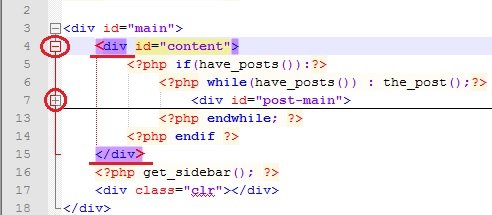
Notepad++ također može lančati otvaranje i zatvaranje zagrada i izolirati funkcije u odvojenim blokovima. Sve ovo pomaže u vrlo dobroj navigaciji kodom i uvelike pojednostavljuje pretragu nezatvorenih zagrada i oznaka u tekstu programa.
2. Često se dešava da prilikom kucanja nekog koda zaboravimo kako je napisan jedan ili drugi HTML tag ili PHP operator. Da bi riješio ovaj problem, uređivač teksta Notepad++ implementira funkciju opisi alata i automatski završetak otkucana reč. Savjet se poziva pritiskom na kombinaciju tipki "Ctrl + Space" i ostaje samo odabrati željenu opciju s predložene liste:

Možete omogućiti automatski prikaz opisa alata bez korištenja interventnih tipki. Da biste to učinili, kliknite na meni "Opcije" - "Postavke", u prozoru koji se otvori, idite na karticu "Autocomplete" i potvrdite okvir pored "Uključi svaki put kada kucate":

U istom prozoru možete omogućiti automatsko umetanje zatvaranja html oznake, zagrade i navodnici.
3. Notepad++ to čini veoma lakim promijeniti kodiranje fajl. Na primjer, ako trebate postaviti trenutno popularno UTF-8 kodiranje bez BOM-a, za to je dovoljno da odete na karticu "Kodiranja" u glavnom izborniku i kliknete na stavku "Pretvori u UTF-8 bez BOM-a" i sačuvaj fajl:

4. Notepad++ vam omogućava otvaranje i uređivanje više datoteka odjednom, za razliku od standardni notes. Za ovo koristi bookmarks poput modernih web pretraživača. Dakle, svaka otvorena datoteka ima svoj bookmark, u kojem je naznačeno ime datoteke i postavljena slika diskete:

Disketa može biti plava ili crvena. Boja diskete pokazuje da li su promjene datoteke sačuvane ili ne:
- plava disketa - datoteka je sačuvana;
- crveno - promjene nisu sačuvane.
Kartice sa otvorenim fajlovima mogu se zatvoriti, prevući i poredati bilo kojim redosledom. Sa postavkama, možete vertikalni prikaz kartice, ili ih potpuno sakrijte, onemogućite prevlačenje i postavite kartice da se zatvaraju dvostrukim klikom. Sve ove postavke možete pronaći u kartici "Opcije", dugme "Postavke":

Otvoriće se prozor postavki u kojem u odjeljku "Općenito", u grupi postavki "Traka kartica" možete označiti ili poništiti potrebne potvrdne okvire:

Osim toga, ovaj uređivač ima mogućnost otvorite dvije kopije istog dokumenta odjednom. Da biste to učinili, samo kliknite desnim tasterom miša na karticu sa željeni fajl i odaberite stavku "Duplikat u drugom području":

Nakon toga će se otvoriti druga kartica sa ovim dokumentom:

Svaka oznaka ima mogućnost stavljanja bilješki ili bilješki. Oni ubrzavaju navigaciju datotekama i pronalaženje važnih isječaka koda u datotekama s velikim brojem linija. Za kreiranje oznake nasuprot željenoj liniji u lijevom polju, kliknite da postavite marker u obliku plave tačke:

Sada pritiskom na tipku "F2" kursor će se kretati između nota - plavih markera.
5. Smatram potrebnim napomenuti da je uređivač Notepad ++ vrlo zgodan tekstualno pretraživanje kako unutra otvori datoteku, iu nekoliko datoteka koje se nalaze u određenom folderu. Moguće je koristiti regularne izraze prilikom pretraživanja, što može biti moćan alat u pravim rukama. Također možete pretraživati i zamijeniti. Zajedno, pretraživanje i zamjena i regularni izrazi mogu znatno ubrzati uređivanje tekstualnih dokumenata.
Funkcija tekstualno pretraživanje može se pozvati pomoću gornjeg izbornika "Traži", u kojem je odabran tip pretraživanja, ili kombinacijom prečaca "Ctrl + F", koji otvara odgovarajući prozor s postavkama pretraživanja:

U prozoru koji se otvori odaberite karticu sa neophodna akcija(“Pronađi”, “Zamijeni”, “Traži u datotekama” ili “Napomene”) i podesite parametre.
6. Često kada radite sa html fajl, potrebno je vidjeti kako će to izgledati u pretraživaču. Da biste to učinili, Notepad++ ima mogućnost pregleda html stranice v Internet pretraživači Explorer, Firefox, Chrome i Safari. Da izvršite ovu radnju, samo kliknite na dugme "Pokreni" u gornjem meniju i izaberite kod za pokretanje u željenom pretraživaču:

Takođe, u dotičnom uređivaču možete odabrati bilo koji fragment php koda i kliknuti na "Pokreni" - " dobiti php help", nakon čega će vas Notepad++ preusmjeriti na stranicu stranice http://php.net sa opisom ovog koda.
U istoj kartici menija "Start" moguće je pretraživati odabrane fragmente teksta u pretraživaču "google" i u online enciklopediji "wikipedia". Da biste to učinili, odaberite dio teksta i pritisnite dugme "Google Search" ili "Wikipedia Search" i automatski ćete biti preusmjereni na stranicu Google ili Wikipedia web stranice s rezultatima pretraživanja. Istina, za sve ove radnje potrebna vam je internetska veza.
7. Prilikom uređivanja datoteka, Notepad++ pamti sve promjene koje ste napravili. Stoga u svakom trenutku možete otkazati izvršenu radnju ( napravi korak nazad). Štaviše, možete se vratiti koliko god želite koraka unazad, unazad ili unaprijed, tako da možete napraviti bilo kakve promjene u kodu bez rizika od nepovratnih posljedica.
Možete se vraćati unazad i unaprijed pomoću stavki "Poništi" i "Ponovi" na kartici "Uredi" u gornjem meniju ili pomoću dugmadi u obliku zakrivljenih strelica na alatnoj traci (ako je bilo promjena, strelice postaju zelene ):

Također možete poništiti radnje koristeći prečice:
- CTRL + Z - korak unazad, analog stavke "Otkaži";
- CTRL + Y - korak naprijed, analog stavke "Ponavljanje";
Važna stvar je da Notepad++ stalno prati stanje datoteka otvorenih u njemu, a ako ih neki drugi program promijeni ili izbriše, uređivač će vam pokazati upozorenje da je fajl promijenio drugi program i zatražiti da ga ažurirate. :

8. Možete proširiti mogućnosti uređivača testova Notepad++ koristeći različite dodaci. Neki su instalirani prema zadanim postavkama, a ostali se mogu instalirati pomoću ugrađenog upravitelja dodataka, koji se poziva na kartici gornjeg menija "Plugins" - "Plugin Manager" - "Show Plugin Manager":

Otvoriće se prozor "Plugin Manager" u kojem će prva kartica sadržavati listu dostupnih dodataka. Za ugradnju željeni dodatak označite polje pored njega i kliknite na dugme "Instaliraj".
Uz pomoć dodataka možete upoređivati datoteke, provjeriti gramatiku, ugraditi FTP i općenito možete pretvoriti običan uređivač teksta u moćan alat za kreiranje web stranica.
Pokušat ću detaljno opisati karakteristike dodataka u jednom od sljedećih članaka, stoga ne zaboravite da se pretplatite na ažuriranja bloga. Vidimo se uskoro!
Zdravo čitaoci! Danas razgovaraćemo O najbolji uređivač teksta sa isticanjem koda - Notepad++ je najpopularniji besplatni uređivač kodova. Notepad++ je Švicarski nož webmasteri - praktični, pouzdani i višenamjenski.
Zašto je Notepad++ toliko dobar da je dobio toliko laskavih epiteta na početku članka:
- Apsolutno besplatno, što je samo po sebi nevjerovatno za program ovog kalibra.
- Podrška za ruski jezik podrazumevano, nije potrebna dodatna lokalizacija.
- Prepoznavanje koda i isticanje sintakse za više od 50 (!!!) programskih jezika: c/c++, c#, html, php, java, javascript, shell, SQL i mnoge druge. Za neke nikad nisam ni čuo.
- Brza i laka promjena kodiranja dokumenta. U dva klika pretvara nečitljiv krakozyabry u ruske riječi.
- Podrška za oznake koje vam omogućavaju da otvorite nekoliko datoteka odjednom u jednom prozoru uređivača. Podseća me na pretraživač.
- Čuvanje istorije događaja - poništite onoliko nedavnih radnji koliko želite, a ako ste otišli predaleko - idite nazad, naprijed!
- Pogodnost rada sa kodom: isticanje sintakse, numerisanje redova, vizuelni prikaz odnosa između elemenata koda, mogućnost sažimanja bloka koda.
- Fleksibilno i multifunkcionalno pretraživanje.
- Proširite funkcionalnost uz pomoć dodataka. Na primjer, ugrađeni NppFTP dodatak vam omogućava da koristite Notepad++ kao ftp klijent.
A to su samo one lepinje koje leže na površini, a vi ih stalno koristite. Ako kopate dublje, neću se iznenaditi ako izvučete zeca.
A sada o svemu po redu.
Instaliranje uređivača teksta Notepad++
Da biste nešto instalirali, prvo morate to preuzeti. Dakle, Notepad ++ možete preuzeti sa službene web stranice programera apsolutno besplatno.

Instalacioni program je jedna mala datoteka sa ekstenzijom .exe. Pokrenite ga na svom računaru i pratite uputstva instalatera. Ovdje nema ništa komplikovano, samo ne zaboravite odabrati ruski jezik.
Naravno, ako imate vlastitu stranicu, tada ćete najčešće morati uređivati datoteku na jezicima php programiranje i html. Zamislite prozor uređivača u kojem je otvorena php datoteka.
Za mnoge iskusni korisnici Interfejs će se činiti intuitivnim, a opis suvišnim, ali će biti dopušteno za početnike. Mislim da će biti zainteresovani da znaju.

- Naslov - prikazuje naziv datoteke i adresu njene lokacije.
- Glavni meni - ovde su skrivene sve karakteristike uređivača.
- Brza dugmad - kako ne bi ulazili u glavni meni, najčešće korištene funkcije postavljene su kao dugmad na prednjoj ploči uređivača Notepad ++ radi praktičnosti.
- Oznake - svaki fajl otvoren za uređivanje se prikazuje u svojoj kartici. To je kao rad sa pretraživačem. Ako je ikona diskete u zaglavlju kartice crvena, posljednje promjene datoteke nisu sačuvane. Ako je plava, to znači da je najnovija verzija dokumenta sačuvana.
- Numeracija linija je veoma korisna stvar. U većini slučajeva, greške su navedene s brojem reda na kojem se nalaze. Uz pomoć numeracije redova neće biti teško pronaći.
- Mogućnost sažimanja dijela koda. Vrlo korisna funkcija kada kod postane prevelik. Samo sažimamo dio da bi bilo lakše raditi.
- Isprekidana linija povezuje povezane elemente koda - u našem slučaju tagove za otvaranje i zatvaranje.
- Isticanje sintakse koda zavisi od programskog jezika.
Dodatne funkcije Notepad++
Postavite isticanje sintakse.
Ako ste ranije radili s nekim drugim uređivačem koda i navikli ste na isticanje njegove sintakse, onda ga možete lako prenijeti u tekst uređivač notepad++. Isticanje sintakse se konfiguriše kroz odeljak „Opcije“ – „Definisanje stilova...“.

Možete birati između 15 različitih stilova. Ako vam nijedan od njih ne odgovara, uvijek možete kreirati svoj jedinstveni stil.

Redoslijed radnji u ovom slučaju je sljedeći:
- U prvoj koloni odaberite jezik za koji postavljamo stil.
- U drugoj koloni odaberite jezični element.
- Zatim za ovaj element postavite boju i font.
Poređenje dokumenata - dodatak za usporedbu.
Dodatak Compare odgovoran je za funkciju upoređivanja dokumenata. Nije uključen uz Notepad++ prema zadanim postavkama, tako da ćete ga morati zasebno instalirati. To će potrajati dosta vremena, au isto vrijeme naučite kako instalirati nove dodatke.
Idemo sljedećim putem: "Plugins" - "Plagin Manager" - "Show Plugin Manager". Pojavljuje se prozor Plugin Manager. Ovdje je lista svih dostupnih Dodaci za Notepad++ poredano po abecedi. Zainteresovani smo za Compare.

Stavite kvačicu ispred Usporedi i kliknite na "Instaliraj". Započet će preuzimanje i instalacija dodatka, nakon čega bi trebalo ponovo pokrenuti notepad ++. To je to, sada je Compare dostupno u odjeljku "Dodaci".
Uporediće se sadržaj trenutnog dokumenta i ono što se nalazi na susednoj kartici. Za početak poređenja koristite stavku "Dodaci" - "Uporedi" - "Uporedi" ili prečicu na tastaturi Alt + D.

Da poništite poređenje, koristite stavku "Claer Results" ili kombinaciju Ctrl + Alt + D.
Ovaj uređivač za isticanje sintakse koda omogućava automatsko dovršavanje riječi. Sastoji se u činjenici da Notepad ++ nudi izbor mogućih završetaka započete riječi. Prema zadanim postavkama, ova funkcija visi na vrućim tipkama Ctrl + razmak, ali možete je učiniti potpuno automatskom. Da biste to učinili, idite na odjeljak "Opcije" - "Postavke", idite na karticu "Backup / Auto-Complete" i potvrdite okvir pored "Omogući za svaki unos". Također možete odrediti, počevši od kojeg znaka, opcije završetka riječi će biti ponuđene.

U istom odjeljku postavki možete omogućiti i sigurnosnu kopiju datoteka za svakog vatrogasca. Iako ga lično ne koristim.
Umetnite oznake za par.
TextFX Characters dodatak je odgovoran za brzo umetanje uparenih oznaka. On ne ide standardna konfiguracija Notepad++ i instalira se zasebno preko Plugin Managera. Zapravo, ima mnogo više funkcija, ali lično koristim samo ovu.
Za sebe čak kreira posebnu stavku u glavnom meniju - TextFX. Trebali bismo omogućiti sljedeću opciju: "TextFX" - "TextFX Setigs" - "Autoclose XHTML/XML .

Sada, nakon što unesete početnu oznaku, automatski će se pojaviti završni tag. Samo imajte na umu da ova funkcija radi u dokumentima s .html i .xml dozvolama, u php fajl ovo se neće desiti.
Pretražite i zamijenite.
Da biste otvorili pretragu, možete koristiti istoimenu stavku menija ili prečicu na tastaturi Ctr + F.
Postoje 4 kartice i, shodno tome, isti broj funkcija pretraživanja:
- Pretraživanje - dizajnirano za pretraživanje u trenutnom dokumentu.
- Zamijeni - Pronađite i zamijenite u trenutnom dokumentu.
- Traži/zamijeni datotekom iz datog direktorija.
- Traži po bilješkama.
Svaki od načina pretraživanja ima svoje postavke, što mu daje veliku fleksibilnost. Osim toga, postoji podrška za regularne izraze, a u pravim rukama oni su vrlo moćan alat. Da, ne može se svatko pohvaliti tako multifunkcionalnom i dubokom potragom. file manager, a da ne spominjemo besplatne uređivače teksta sa isticanjem sintakse koda.
Postavka kodiranja.
Najčešće se povezuje potreba za promjenom kodiranja datoteke neispravan prikaz ruska slova. U tom slučaju, u odjeljku "Kodiranje" odaberite stavku "Kodiranje u UTF-8 bez BOM-a".

Ovako se, uz dva klika mišem, kodiranje mijenja iz standardnog ANSI u UTF-8 bez BOM-a. Ne zaboravite da sačuvate fajl nakon unošenja izmena.
Light Explorer - zgodan direktorij datoteka
Evo još jednog sjajnog laganog dodatka - Light Explorer. Instalira se standardno, preko ugrađenog Plugin Managera. Omogućava vam da koristite kombinaciju tipki Alt+A da otvorite stablo direktorija vašeg računara u koloni s lijeve strane.

Pomaže da se brzo pronađu potrebne datoteke na računaru i otvore za uređivanje.
Ugrađeni ftp klijent je NppFTP dodatak.
Notepad++ podrazumevano dolazi sa NppFTP dodatkom, koji se ponaša kao ftp klijent. Ovo vam omogućava da radite sa datotekama na serveru bez pribjegavanja ftp klijentima treće strane. Štedi dragocjeno vrijeme. Iako i dalje radije koristim .

Da biste omogućili ftp klijenta, možete koristiti dugme "Prikaži NppFTP prozor". Na desnoj strani će se pojaviti kolona.

Idite na Postavke profila.

U prozoru koji se pojavi kliknite na "Dodaj novi" i unesite naziv novog profila. Zatim, ovaj profil treba da bude konfigurisan.

Unesite sljedeće podatke:
- Hostname - adresa servera na koji ćemo se povezati.
- Korisničko ime, lozinka — ime naloga i lozinka.
Sve ove podatke mora vam dati domaćin. Nakon toga kliknite na "Zatvori".

Sada se možete povezati na naš ftp i raditi sa fajlovima na njemu.
Besplatni uređivač teksta sa isticanjem sintakse koda Notepad++ ima mnogo funkcija. Da biste to vidjeli, samo pogledajte broj dostupnih dodataka. U ovom članku analizirao sam samo one koji se najčešće koriste u praksi. Voleo bih da čujem koje druge dodatke koriste moji čitaoci. Stoga slobodno komentirajte.
To je sve. Hvala vam na pažnji! Čuvaj se!



